电脑系统全部备份吗,电脑系统能备份吗
1.win7需要备份系统的吗?
2.电脑系统怎么备份
3.如何备份和恢复电脑整个系统
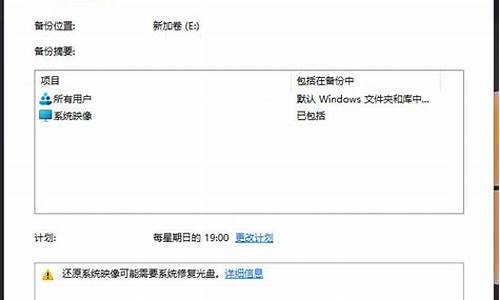
制作驱动恢复器的条件:4GB以上的U盘
注意:系统建议是激活状态。
制作过程:
1)在Windows10的搜索栏输入:“创建一个恢复驱动器”,双击打开,如图:
2)接下来会跳出创建驱动恢复器的画面,勾选:“将系统文件备份到驱动恢复器”默认是勾选的。然后点击:下一步
如图所示:
3)选择:“创建”
注意:U盘中所有的内容都会被删除,如果该U盘上包含你的任何档,请确保已备份。
4)点击“创建”之后,工具便会开始创建恢复驱动器,如图:
5) 创建好之后,出现以下画面,选择“完成”。
win7需要备份系统的吗?
100%要的,因为系统出问题是经常的,出了系统问题也不是在哪里设置一下就好了的,您这样想就对了。
Win7或8怎么还原系统
如果您开启了系统的还原,如果您备份了映像备份,如果您下载了还原软件软件,如果您预装的是正版系统,如果全没有,您就不能还原系统就重装后在做上面的准备,下次在出事就可以还原了。
1)右击计算机选属性,在左侧选系统保护,在保护设置中选择要保护的磁盘,点选上面的还原系统设置和以前版本的文件,在选磁盘使用量大小按确定,保护几个盘就设置几个盘,按上面的方法设置。这样系统会自动备份,也可手动备份,选择这个页面最下面创建,自己创建还原点。还原方法是:Win7或8还原系统,右击计算机选属性,在右侧选系统保护,系统还原,按步骤做就是了。
2)Win7系统还可以使用备份映像功能,打开控制面板/系统和安全/备份和还原/在左侧选择创建系统映像/按步骤和要求做就是了。
Win8创建映像方法:打开控制面板,在系统和安全中选通过文件历史保存你的文件备份副本,在打开的页面左下角等会,会显示Win7文件恢复,在选创建系统映像,按要求做就是了(Win8.1左下不是Win7文件恢复,而是创建系统映像)。
3)如果使用软件备份系统:
建议下载“一键GHOST2013.01.23 硬盘版”安装、备份、恢复备份,一键即可十分方便(请搜索下载安装)。
下载网址:)XP怎么还原系统
首先看看是否开启了系统还原:
右击我的电脑选属性/系统还原/去掉“在所有驱动器上关闭系统还原”的勾选,然后按应用。
1)使用系统自带的系统还原的方法:
系统自带的系统还原:“开始”/“程序”/“附件”/“系统工具”/“系统还原”,点选“恢复我的计算机到一个较早的时间”,按下一步,你会看到日期页面有深色的日期,那就是还原点,你选择后,点击下一步还原。
2)如果使用软件备份系统:
建议下载“一键GHOST 2013.01.23 硬盘版”安装、备份、恢复备份,一键即可十分方便(下载网址:)。
一键GHOST有两种还原方法,可以进入系统或可以进入安全模式(开机按F8),点击桌面图标或开始/所有程序,点击一键GHOST,打开软件,点选还原C盘,点下面的还原即可。如果进不了系统和安全模式,开机就有一键GHOST选项,一般有5秒的等待时间,按确认键,一键GHOST就可以还原系统(备份是打开软件点选备份C盘,点击下面的备份即可)。
电脑系统怎么备份
Windows?7顺应用户的需求,?备份系统的功能也有很大的提高,其中的win7自动备份可以让系统按指定的方法备份系统,不用我们干预.?下面就来看看如何设置自动备份方面的电脑知识.
我们常说的自动备份也就是计划备份,Windows?7中有系统保护功能、映像保护功能及计划备份功能,?他们感觉都是一样,其实还有很多不一样的,?系统保护功能只有备份一些重要的资料和设置,?战用的空间和资源都比较小,但是创建映像功能和计划备份功能因为我备份整个系统,?要比较大空间和占用比较多的系统资源,?所以各位朋友可以按自己的情况来看是要用那种功能来保护系统。这里只介绍系统备份方面的功能:
一、Win7如何设置自动备份
1、进入系统备份和还原控制面板
在windows?7系统中打开“控制面板”-》“系统和安全”-》“备份和还?原”,可以看到windows7默认设置是没有开启自动备份,?从面板中可以看到,?这里集成了系统备份和还原的所有功能.?除了创建系统映像和系统修复盘外,win7自动备份功能也在这里。
2、win7设置自动备份
首先要设置好保存备份的位置,这里有一点要注意:?不能保存在要备份的驱动器,这点很好理解,?我们这里选择保存在D盘,进入下一步。
备份保存到USB闪存盘中是很好的一个选择,不过U盘是不允许保存系统映像的,只能保存一些修改文件,这是微软为了防止盗版。?但你可以保存到网络中,只不过网络客户端的操作系统必须是Windows?7专业版、旗舰版或企业版之一才可以。相信这个功能功能很少人去用,?毕竟那么大的数据量从网络上传输是一个比较大的问题.
3、设置win7备份方式
从上面的面板可以看到,?设置备份方式有两个选项,分别是“让Windows选择”和“让我选择“,?其实就是自动和手动设置的区别
让Windows选择——Windows选择则只会备份自己的东西(包括一个系统盘映像),还有库、桌面等,如果库是出于网络驱动器上,将不会被备?份。还有不备份的,比如FAT文件系统分区下的文件、回收站中的文?件以及小于1G驱动器下的临时文件等。
让我选择——可以手动配置Windows?7的计划备份具体内容,实际上也是让Windows选择的默认内容。
4、设置自动备份内容
如果选择的是手动配置备份内容,就可以选择下面其它本地驱动器的文件夹,如工作文件,这样可以很好保护好自己的工作中的文件丢失,还原的时间会直接很备份文件中还原回来。
包括驱动器的系统映像选择对备份结果映像不是太大,虽然系统盘很大,也只是在第一次创建时会?占用很大空间,在一个备份期内都是第一次全部备份,后面是增量备份。
设置好自动备份后,?确认,?自动备份就可以工作了.
默认备份是按照每周进行的,可以点击"更改计划"?来改变计划配置自动备份的周期,可以设置是每天备份还是每周备份,或者设置自动备份的具体时间。配置完成后点击保存设置并运行备份,后续的备份设置还可以随时修改,计划备份。?
二、Win7还原系统的方法
从上面的设置好备份后,在备份盘下看到绿色箭头加光盘形式的图标,只要点击这个图标可进行还原操作。只要按照提示就可还原系统了.
我们日常的还原文件可以在这里操作,也可以在备份的文件或文件夹上鼠标右键选择“以前的版本”进行还原。
三、如何取消和停止自动备份
自动备份是一个很消耗系统资源的功能.?很多朋友不喜欢自动备份计划,因为他自动备份的文件很少用得到,?自动动设置或用其它的备份软件,?如Ghost备份系统,?系统的自动备份就可停止或删除掉,但如果你直接删除上述文件夹,可能无法删除,因为MediaID.bin处于占用状态,可?以尝试以下方法。
1、停止系统的自动备份功能
从前面的备份和还原的面板中左侧有个禁用计划,可以临时停止计划,只是临时停止,?你还可以随时启用。
2、彻底删除自动备份功能
如果想彻底删除自动备份计划,恢复到没有启动自动备份之前一样的界面,可以通过如下方法,点击“控制面板”-》“管理工具”-》“任务计划程序”,依次选择,?“任务计划程序库”-》“Microsoft”-》“Windows”-》?“WindowsBackup”,把右侧窗口中的AutomaticBackup项鼠标右键删除即可。
可以把备份文件手动删除掉(提示:?如果mediaID.bin文件仍然删除不掉,请修改该文件权限,为Authenticated?User授权完全控制权限就可以删除了),也可以在删除计划之前提前在备份和还原窗口进行删除.
如何备份和恢复电脑整个系统
制作驱动恢复器的条件:4GB以上的U盘
注意:系统建议是激活状态。
制作过程:
1)在Windows10的搜索栏输入:“创建一个恢复驱动器”,双击打开,如图:
2)接下来会跳出创建驱动恢复器的画面,勾选:“将系统文件备份到驱动恢复器”默认是勾选的。然后点击:下一步
如图所示:
3)选择:“创建”
注意:U盘中所有的内容都会被删除,如果该U盘上包含你的任何档,请确保已备份。
4)点击“创建”之后,工具便会开始创建恢复驱动器,如图:
5) 创建好之后,出现以下画面,选择“完成”。
电脑系统备份还原方法很多,除系统自带的还原工具外,个人电脑大多使用“一键Ghost还原”或“一键还原精灵”还原系统。如果你用“一键Ghost还原”或“一键还原精灵”备份了C分区,使用一键还原,就能把系统还原到备份时状态,同时对其它分区不会作什么变动。
1、从网上下载“一键GHOST 2013.07.13硬盘版”,用WinRAR 压缩工具软件解压,在打开的界面中,选“setup.exe”文件,即自动把一键还原安装到硬盘中。
2、备份C盘
开始--程序一键GHOST,打开“一键GHOST” 对话框—点选“一键备份系”--选“备份”,自动重启进入系统备份进度界面(这中间什么也不要手动指定),在备份系统界面中,显示备份进度,完成后自动重启,在我的电脑第一块硬盘最后的一个分区磁盘中,存放着一个隐藏的C盘备份文件夹。
3、恢复备份
能进系统,开机,开始--程序一键GHOST,打开“一键GHOST” 对话框-点选“一键恢复系统”-“恢复”-以下什么也不用动,会自动进行,在恢复系统界面中,显示恢复进度,完成后自动重启,将现在C盘中的数据全部清除,将原先C盘备份的文件恢复到C盘中。
系统瘫痪进不了系统,开机按键盘F8进 “请选择要启动的操作系统”--使用方向键↓选择“WIN XP”下边的“一键GHOST...”选项—选“一键恢复”—点选“恢复”-确定。
4、重新备份系统
开始--程序--一键GHOST,打开“一键GHOST” 对话框—点选“一键备份系统”--选“备份”,自动重启进入系统备份进度界面,这中间什么也不要手动指定,几分钟后将原备份覆盖,换成新备份。
一键Ghost还原软件,有硬盘、光盘、优盘、软盘四种版本,常用的是硬盘版。
一键GHOST详细使用方法:开机,开始--程序一键GHOST,打开“一键GHOST” 对话框-点击“帮助”-展开“安装运行”-点击“硬盘版”-查看一键盘Ghost 硬盘版安装运行。
声明:本站所有文章资源内容,如无特殊说明或标注,均为采集网络资源。如若本站内容侵犯了原著者的合法权益,可联系本站删除。












